Чтобы создать статью с помощью конструктора страниц, нажимаем на кнопку “Создать страницу” :
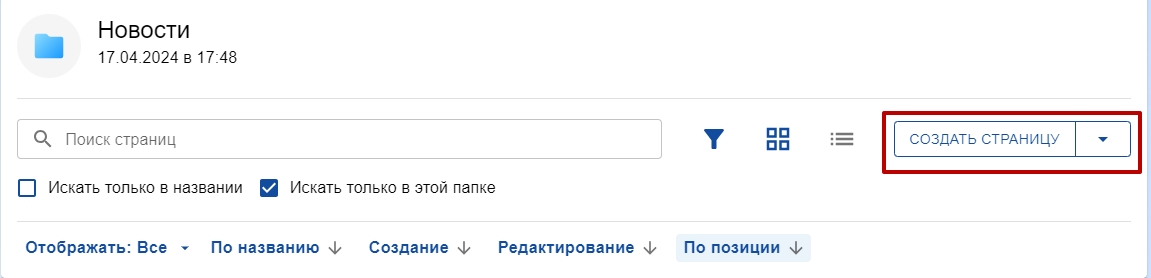
В появившемся окне заполняем поля:
- Название
- Краткое описание – будет отображаться в виджетах на главной странице и в списке базы знаний в карточном представлении;
- Адрес страницы – указывается адрес ссылки, по которой будет располагаться данная статья;
- Флаг “Применить права наследования вышестоящего объекта” – означает, что модераторы папки, в которой создается статья, будут являтся и модераторами данной статьи
- Выбрать модератора – ответственный за редактирование данной статьи
- Выбрать категорию – указанные категории позволяют распределять статьи по тематике и отображать их на виджетах в соответствии с выбранными рубриками
- Выбрать папку – статью можно перенести из текущей папки в другую
- Указать права на чтение страницы – только указанные в данном поле пользователи будут иметь доступ к просмотру и комментированию данной статьи. Если поле остается незаполненным, то данная статья видна всем
- Флаг “Отображать в основном меню” – если флаг установлен, то статья будет отбражаться в левом меню портала
- Флаг “Разрешить обсуждение страницы” – если флаг установлен, то пользователи смогут оставлять комментарии к данной статье
- Флаг “Скрывать подвал” – если необходимо скрыть подвал на странице статьи, то устанавливается данный флаг
- Обложка страницы – чтобы подгрузить “Обложку” страницы, нужно нажать на значок “плюс” в кружочке и выбрать подходящую картинку. Помните, что рекомендуемый размер обложки 400х400 пикселей
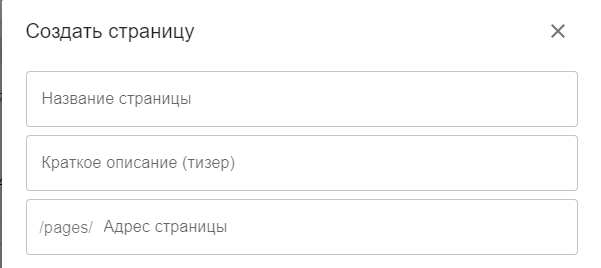
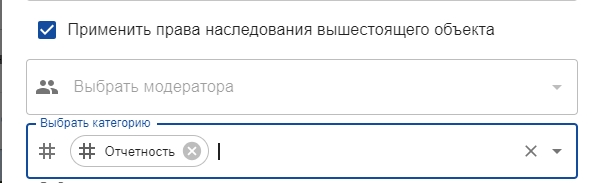
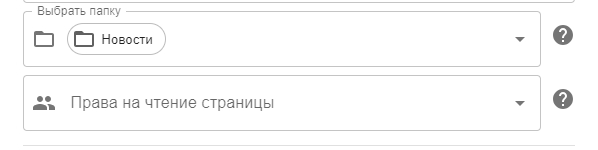

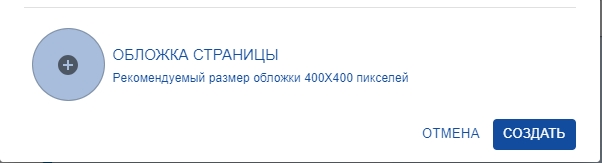
После внесенных настроек нажмите кнопку “Создать”.
На странице созданной статьи вносим необходимый контент. По кнопке “+” можно добавить виджеты на страницу статьи. В виджет “Тексто-графический блок” вносим текст статьи, загружаем картинки и т.д.
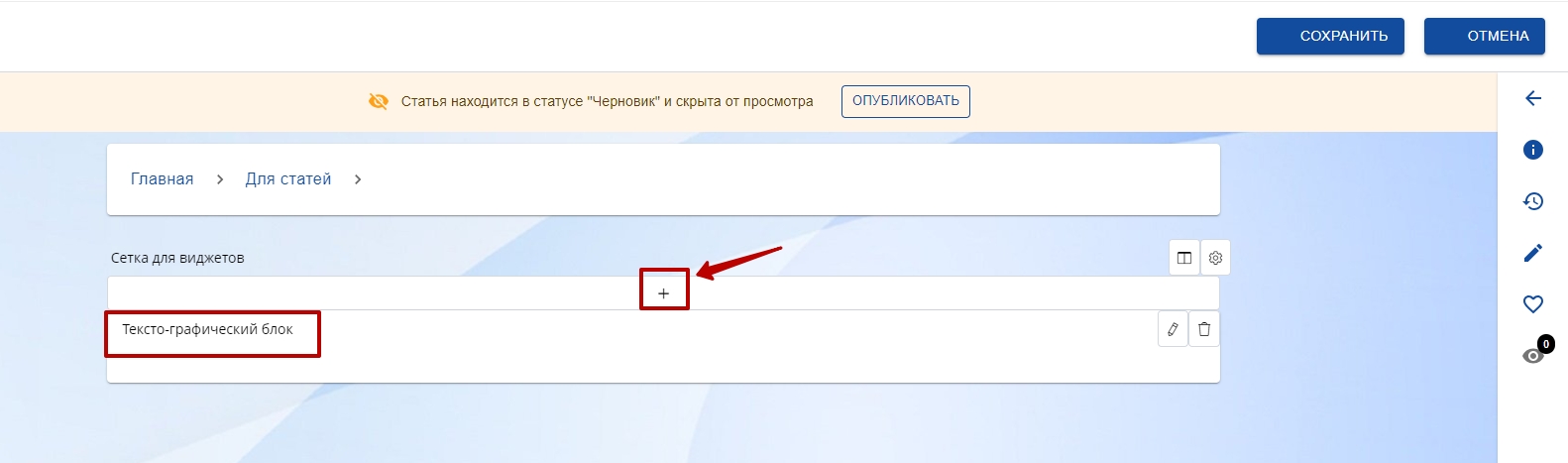 Когда страница статьи будет наполнена необходимым контентом, нажимаем “Сохранить”
Когда страница статьи будет наполнена необходимым контентом, нажимаем “Сохранить”
 ВАЖНО!Данная статья еще не опубликована и находится в статусе “Черновик”, а значит не видна для пользователей. Как перевести статью из черновика в опубликованные описано в данной инструкции Как опубликовать страницу?
ВАЖНО!Данная статья еще не опубликована и находится в статусе “Черновик”, а значит не видна для пользователей. Как перевести статью из черновика в опубликованные описано в данной инструкции Как опубликовать страницу?
Подробнее о настройке виджетов со статьями на главной странице:


